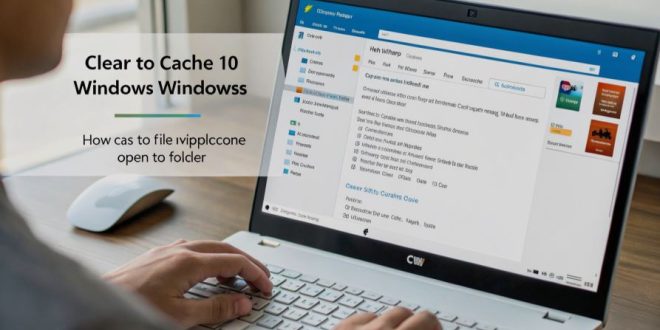Menghapus Cache di Windows 10 adalah langkah sederhana namun sangat efektif untuk meningkatkan performa PC Anda. Cache yang menumpuk seiring waktu dapat memperlambat sistem, memakan ruang penyimpanan, dan bahkan menyebabkan aplikasi menjadi tidak responsif. Untungnya, proses membersihkan cache di Windows 10 tidak membutuhkan keahlian teknis yang rumit.
Dengan mengikuti panduan praktis yang kami berikan, Anda dapat menghapus file sementara ini dengan aman, mengoptimalkan kinerja perangkat, dan mengembalikan kecepatan komputer seperti baru. Yuk, simak langkah-langkah mudah berikut untuk membuat PC Anda kembali berjalan lancar!
Daftar isi artikel
Apa Itu Cache di Windows 10
Cache adalah sekumpulan data sementara yang disimpan oleh sistem operasi atau aplikasi untuk mempercepat akses ke informasi yang sering digunakan. Data ini mencakup berbagai jenis file, mulai dari gambar, skrip, hingga file konfigurasi, yang semuanya bertujuan untuk meningkatkan efisiensi sistem.

Dampak positif dari cache sangat terasa, terutama ketika Anda sering menggunakan aplikasi tertentu. Dengan adanya cache, aplikasi dapat berjalan lebih cepat karena tidak perlu memuat data dari awal setiap kali dijalankan. Misalnya, browser web menyimpan cache halaman yang sering Anda kunjungi agar dapat dibuka lebih cepat.
Namun, cache juga memiliki sisi negatif. Ketika data cache menumpuk dalam jumlah besar, ruang penyimpanan Anda dapat menjadi terbatas. Selain itu, penumpukan cache yang tidak dikelola dengan baik dapat membuat kinerja komputer melambat, menyebabkan aplikasi menjadi tidak responsif, atau bahkan crash.
Kapan Waktu yang Tepat untuk Menghapus Cache di Windows 10?
Ada beberapa tanda yang menunjukkan bahwa komputer Anda membutuhkan pembersihan cache:
- Komputer mulai lambat: Jika Anda merasa komputer berjalan lebih lambat dari biasanya, bisa jadi cache adalah salah satu penyebabnya.
- Penyimpanan hampir penuh: Ruang penyimpanan yang penuh dapat memperburuk performa sistem, dan cache sering kali menjadi salah satu kontributor utama.
- Aplikasi sering crash atau tidak responsif: Cache yang korup atau berlebihan dapat menyebabkan aplikasi gagal berfungsi dengan baik.
Frekuensi pembersihan cache yang ideal tergantung pada seberapa intens Anda menggunakan komputer, terutama di windows 10. Sebagai aturan umum, membersihkan cache setiap 1-2 bulan sekali sudah cukup untuk menjaga performa tetap optimal.
3 Cara Membersihkan Cache di Windows 10 dengan Mudah
1. Membersihkan Cache Melalui File Explorer
- Buka File Explorer dengan menekan Win + E.
- Navigasikan ke folder Temp dengan mengetik
%temp%di bilah alamat dan tekan Enter. - Pilih semua file di dalam folder tersebut dengan menekan Ctrl + A.
- Klik kanan dan pilih Delete. Jika ada file yang tidak dapat dihapus, lewati saja.
- Setelah itu, kosongkan Recycle Bin untuk benar-benar menghapus file sementara.
Langkah ini aman dilakukan karena file di folder Temp hanya berisi data sementara yang tidak lagi diperlukan oleh sistem.
2. Menggunakan Fitur Disk Cleanup
- Tekan Win + S dan ketik “Disk Cleanup” di bilah pencarian, lalu buka aplikasi tersebut.
- Pilih drive sistem Anda (biasanya drive C:).
- Tunggu hingga proses analisis selesai, lalu centang kategori file yang ingin dihapus, seperti Temporary Files, Recycle Bin, dan Thumbnails.
- Klik OK dan konfirmasi penghapusan.
Disk Cleanup adalah alat bawaan Windows yang dirancang untuk membersihkan file sementara dengan aman dan efisien.
3. Menghapus Cache Browser di Windows 10
- Google Chrome:
- Buka Chrome dan tekan Ctrl + Shift + Delete.
- Pilih rentang waktu (misalnya, “All time”) dan centang opsi Cached images and files.
- Klik Clear data.
- Microsoft Edge:
- Tekan Ctrl + Shift + Delete di Edge.
- Pilih data cache yang ingin dihapus dan klik Clear now.
Membersihkan cache browser tidak hanya membebaskan ruang penyimpanan tetapi juga membantu menjaga privasi Anda saat berselancar di internet.
Tools Tambahan untuk Membersihkan Cache Secara Efektif
Selain fitur bawaan Windows, Anda juga dapat menggunakan software pihak ketiga untuk menghapus cache di windows 10 secara otomatis. Beberapa rekomendasi termasuk:
- CCleaner: Salah satu alat populer yang menawarkan fitur pembersihan mendalam untuk file sementara, cache, dan registry.
- BleachBit: Alternatif open-source yang efektif untuk membersihkan cache dengan pengaturan yang dapat disesuaikan.
Keuntungan menggunakan aplikasi pihak ketiga adalah kemudahan dan kemampuan mereka untuk menjadwalkan pembersihan otomatis, sehingga Anda tidak perlu repot melakukannya secara manual.
Tips Tambahan agar Performa PC Tetap Optimal
- Jaga kapasitas penyimpanan tetap longgar: Usahakan untuk selalu menyisakan ruang kosong minimal 20% dari total kapasitas penyimpanan.
- Nonaktifkan aplikasi yang berjalan di latar belakang: Gunakan Task Manager untuk menonaktifkan aplikasi yang tidak diperlukan agar tidak membebani sumber daya sistem.
- Perbarui sistem operasi dan driver secara rutin: Pembaruan ini tidak hanya memperbaiki bug tetapi juga meningkatkan kompatibilitas dan performa.
Bersihkan Cache, Rasakan Bedanya!
Menghapus cache di Windows 10 secara rutin adalah langkah sederhana yang dapat memberikan dampak besar pada performa PC Anda. Dengan ruang penyimpanan yang lebih lega dan sistem yang lebih responsif, pengalaman menggunakan komputer akan menjadi jauh lebih menyenangkan. Jangan lupa untuk menjadikan pembersihan cache sebagai bagian dari rutinitas perawatan PC Anda agar selalu dalam kondisi prima.
 Otobiez Blog Tempat Berbagai Informasi Ekonomi
Otobiez Blog Tempat Berbagai Informasi Ekonomi